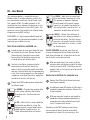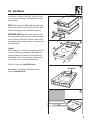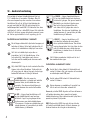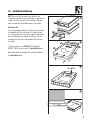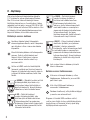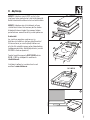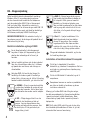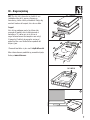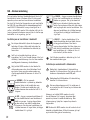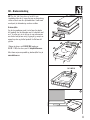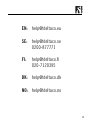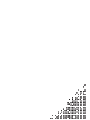Hard drive enclosure
MAP-GD18U
EN
User Manual
SE
Användarhandledning
FI
Käyttöohje
DK
Brugervejledning
NO
Brukerveiledning

2
EN – User Manual
This enclosure product is compatible to use in
Windows, Mac OS, or other operating systems that
can read external hard drives. You will need a port
that supports USB 3.0 in order to operate at full
speed transfer rates. However, the enclosure is also
backwards compatible to use on USB 2.0 ports. The
enclosure also has the capability for different modes
of operation using RAID settings.
DISCLAIMER: It is highly recommended to read this
manual before using your enclosure product in order
to prevent any accidental misuse.
Hard drive installation and RAID use
In order to open the case, press down the lever
on the front plastic plate. Remove the front
plate and gently separate the main metal
housing from the hard drive enclosure bay
inside by pulling out the back plate.
To attach a hard drive, place one into the
enclosure bay and carefully line up the
contacts while ensuring the correct orientation
and press the hard drive into the corresponding
insert. Once lined up properly, use the supplied
screwdriver and tighten the screws around the
hard drive to secure it into the bay.
Choose what RAID mode you want determined
by different needs.
a. NORMAL – Provides two separate disks
in the system and keeps the old data.
If one drive fails, the other continues
to work.
b. BIG – Adds disks to a large hard drive
that handles one block at a time. The
storage capacity is equal to both drives
added together. If one drive fails, all
stored data on both drives will be lost.
c. RAID 0 – Adds disks to a large hard
drive and handles two blocks at a time.
This provides a theoretical doubling
of write speed but the overall storage
capacity is not greater than double of
the smallest drive. If one drive fails, all
stored data on both drives will be lost.
d. RAID 1 – Mirrors the hard drives of
two identical units, where each block is
written to both drives. The total storage
capacity is not greater than the smallest
drive. If one drive fails, all data is saved
on the other drive.
PLEASE CONSIDER: Be advised, every time you
change the mode and turn on the enclosure with
hard drives attached to it all your data will be lost
due to the file system being erased.
After your hard drive(s) are secure, slide the
enclosure back into the housing with the ridges
lined up to match. NOTE: If the ridges are not
properly lined up, the bay will not slide into the
metal housing.
Enclosure installation for computer use
Connect the USB cable to the enclosure and
then to your computer.
An additional power AC adapter to USB cable is
provided to power your enclosure. Connect this
to your computer.
With your computer turned on, you should be
provided a dialogue window acknowledging
a new device has been detected and should
install it automatically for you.
Depending on the RAID mode you have chosen,
you may need to format the drive to work with
your operating system’s file system using a disk
5
6
7

3
EN – User Manual
management software. Additional information and
assistance can be found in your operating system’s
help directory.
NOTE: Never change the RAID mode when you have
data that you want saved. All data will be lost even
without undergoing a formal formatting process.
ADDITIONAL NOTE: You should never format a hard
drive that contains data you want saved. Formatting
erases all data on the drive. Consult a professional
or computer expert in data recovery if you are unsure
how to proceed.
Support
Please contact us if you have any problems with the
use or installation of your product. We appreciate
you being prepared to provide us with some basic
information such as your operating system and the
item number so that we may better help you.
Contact us by e-mail: [email protected].
More product and support information can be
found at www.deltaco.eu.
DIP-SWITCH
5

4
SE – Användarhandledning
Du har köpt ett externt hårddiskkabinett för två
2,5” hårddiskar att använda i Windows, Mac OS
eller annat operativsystem som kan läsa externa
hårddiskar. För att nå full hastighet behöver du
en port med stöd för USB 3.0 men kabinettet är
bakåtkompatibelt med USB 2.0. Kabinettet har även
möjlighet att ställas i olika RAID-lägen. Det är därför
viktigt att du läser igenom hela denna manual innan
du startar upp kabinettet så att ingenting går fel.
Installation av hårddiskar i kabinett
För att öppna kabinettet skjuter du knappen på
baksidan åt höger, lyfter bort baksidan för att
sedan ta ut innerdelen ur höljet på framsidan.
Sätt fast en hårddisk på varje sida av
innerdelen. Se till att hårddiskarna sitter
fast ordentligt i kontakterna och skruva
fast den med de medföljande skruvarna och
skruvmejseln.
Välj vilket RAID-läge du skall använda. De olika
lägena är bra för olika behov. Tänk också på
att varje gång du ändrar läge och startar upp
kabinettet kommer all data gå förlorad.
a. NORMAL – Ger två separata
hårddiskenheter i systemet och behåller
gammal data på de hårddiskar som
används. Om den ena hårddisken går
sönder kommer den andra fortfarande
fungera.
b. BIG – Lägger ihop hårddiskarna till
en stor hårddiskenhet som hanterar
ett block i taget. Lagringskapaciteten
är densamma som båda hårddiskarna
tillsammans. Om den ena hårddisken går
sönder kommer all sparad data på båda
hårddiskarna gå förlorade.
c. RAID 0 – Lägger ihop hårddiskarna
till en stor hårddiskenhet och hanterar
två block åt gången. Det ger en teoretisk
fördubbling av skrivhastigheten men
den totala lagringskapaciteten blir
inte större än två gånger den minsta
hårddisken. Om den ena hårddisken går
sönder kommer all sparad data på båda
hårddiskarna gå förlorade.
d. RAID 1 – Speglar hårddiskarna till
två identiska enheter där varje block
skrivs på båda hårddiskarna. Den totala
lagringskapaciteten blir inte större än den
minsta hårddisken men skulle den ena
hårddisken gå sönder finns all data kvar
på den andra.
Sätt tillbaka innerdelen i höljet och lås fast
den med baksidan igen.
Installation av kabinett i dator
Anslut först ström-kabeln till kabinettet och
sedan till datorn. Det går även bra att använda
en nätadapter med USB-port.
Anslut sedan USB-kabeln till kabinettet och
sedan till datorn.
Datorn kommer nu meddela att ny enhet har
hittats och installera den automatiskt.
Beroende på vilket RAID-läge du valt kan du komma
att behöva formatera den i operativsystemets
hårddiskhantering. Mer information och hjälp finns i
operativsystemets hjälpsidor.
OBS! Ändra aldrig RAID-läge när du har data du
vill behålla på hårddiskarna. All data kommer gå
förlorad även om du inte gör en formatering.
5
6
7

5
SE – Användarhandledning
OBS! Du ska aldrig formatera en hårddisk som
innehåller data du vill spara eftersom en formatering
raderar all data som finns på hårddisken. Rådgör
med en expert på dataräddning om du är osäker.
Användarstöd
Om du har problem med att installera eller använda
din produkt skall du inte tveka att ta kontakt med
oss! Vi uppskattar om du har så mycket information
om din datormiljö som möjligt tillgänglig; Version
av operativsystem och vilken produkt från Deltaco
det gäller.
I Sverige når du oss på 0200-877771 vardagar
09:00-17:00, eller via e-post till [email protected].
Mer information om produkt och användarstöd finns
på www.deltaco.eu.
DIP-SWITCH
5

6
FI - Käyttöohje
Olet ostanut ulkoisen kiintolevykotelon kahdelle
2,5” kiintolevylle, joka on yhteensopiva Windows,
Mac OS tai muun ulkoisia kiintolevyjä lukevan
käyttöjärjestelmän kanssa. Saavuttaaksesi täyden
nopeuden tarvitset portin, jossa on USB 3.0 tai USB
2.0 tuki. Kotelon voi laittaa eri RAID-asetuksiin. Siksi
on tärkeää, että luet koko käyttöohjeen ennen kuin
käynnistät kotelon, ettei mikään mene väärin.
Kiintolevyn asennus koteloon
Avataksesi kotelon työnnät takapuolella
olevan näppäimen oikealle, nostat takapuolen
pois ottaaksesi sitten sisäosan ulos kotelon
etupuolelta.
Kiinnitä kiintolevy kotelon sisälle kumpaankin
reunaan. Tarkista, että kiintolevyt ovat
tukevasti kiinni liitoksistaan ja ruuvaa
ne kiinni mukana tulevilla ruuveilla ja
ruuvimeisselillä.
Valitse mitä RAID-asetusta tahdot käyttää.
Seuraavat asetukset ovat hyviä eri tarpeisiin.
Huomioi, että joka kerta kun muutat asetusta
ja käynnistät kotelon uudelleen, kaikki tieto
häviää.
a. NORMAL – Mahdollistaa kaksi erillistä
kiintolevyyksikköä järjestelmässä ja
pitää vanhan tiedon tallella käytössä
olevilla kiintolevyillä. Toisen kiintolevyn
rikkoutuessa, toimii kuitenkin toinen.
b. BIG – Yhdistää kiintolevyt
suureksi kiintolevy-yksiköksi, joka
käsittelee yhtä datablokia kerrallaan.
Tallennuskapasiteetti on molempien
kiintolevyjen yhteen laskettu kapasiteetti.
Jos toinen kiintolevy menee rikki, kaikki
tallennetu tieto häviää.
c. RAID 0 – Yhdistää kiintolevyt
suureksi kiintolevy-yksiköksi ja
käsittelee kahta blokia kerrallaan.
Kirjoitusnopeus kaksinkertaistuu
teoriassa, mutta tallennuskapasiteetti
ei ole todellisuudessa suurempi kuin
pienemmän kiintolevyn kaksinkertainen
tallennuskapasiteetti. Jos toinen
kiintolevy menee rikki, kaikki tallennetu
tieto molemmilta levyiltä häviää.
d. RAID 1 – Peilaa kiintolevyt kahdeksi
identtiseksi yksiköksi, jossa jokainen
databloki tallentuu molemmille
kiintolevyille, mutta tallennuskapasiteetti
ei ole todellisuudessa suurempi kuin
pienemmän kiintolevyn kaksinkertainen
tallennuskapasiteetti. Toisen kiintolevyn
rikkoutuessa, kaikki tieto säilyy toisella
kiintolevyllä.
Laita sisäosat takaisin koteloon ja kiinnitä
takaisin takaosaan.
Kotelon asennus tietokoneeseen
Liitä ensin virtakaapeli koteloon ja sitten
tietokoneeseen. Verkkosovitin, jossa on USB-
portti toimii myös.
Liitä sitten USB-kaapeli koteloon ja
seuraavaksi tietokoneeseen.
Tietokone ilmoittaa nyt, että yksikkö on löytynyt
ja asentaa sen automaattisesti.
Riippuen siitä minkä RAID-asetuksen valitsit,
saattaa sinun täytyä alustaa se käyttöjärjestelmän
levynhallinnassa. Enemmän tietoa ja apua löytyy
käyttöjärjestelmän apusivuilta.
5
6
7

7
FI - Käyttöohje
HUOM! Älä koskaan muuta RAID-asetusta kun
sinulla on tietoa, jonka haluat säästää kiintolevyllä.
Kaikki tieto häviää vaikka alustusta ei tehtäisikään.
HUOM! Älä koskaan alusta kiintolevyä, jolla on
säästettävää tietoa. Alustaminen poistaa kaiken
kiintolevyllä olevan tiedon. Kysy neuvoa tietojen
palauttamisen ammattilaiselta, jos olet epävarma.
Asiakastuki
Jos sinulla on ongelmia asentaessasi ja
käyttäessäsi tuotettasi, otathan yhteyttä meihin!
Olisimme iloisia jos sinulla yhteyttä ottaessasi
olisi käsillä mahdollisimman paljon tietoa koskien
tietokoneympäristöäsi (käyttöjärjestelmäsi ja mikä
DELTACO:n tuote on kyseessä).
Tavoitat meidät numerosta 0207120390 arkisin
09:00-17:00 tai sähköpostilla osoitteesta
info@deltaco.fi.
Lisätietoja tuotteesta ja asiakastuesta saat
osoitteesta www.deltaco.eu.
DIP-SWITCH
5

8
DK – Brugervejledning
Dette harddisk kabinet er kompatibelt med brug i
Windows, Mac OS, og andre operativsystemer
der kan læse eksterne harddiske. Du behøver en
port der understøtter USB 3.0 for at kunne opnå
fuld hastighed. Men, kabinettet er naturligvis
bagudkompatibelt for at kunne bruges med USB 2.0
porte. Kabinettet har også mulighed for forskellige
driftsformer, ved hjælp af RAID-indstillinger.
ANSVARSFRASKRIVELSE: Det anbefales kraftigt at
læse denne manual, før du bruger dit produkt for at
forhindre utilsigtet brug.
Harddisk installation og brug af RAID
For at åbne kabinettet, skub knappen på
bagsiden til højre, løft bagcoveret og fjern
derefer den indvendige del af huset, på
forsiden.
Sæt en harddisk på hver side af den indre del.
Sørg for, at harddisken sidder fast i stikkene,
og spænd den med skruer, ved at bruge en
skruetrækker.
Vælg den RAID-tilstand du skal bruge. De
forskellige tilstande er gode til forskellige
behov. Husk, at hver gang du skifter tilstand og
tænder harddisk-kabinettet, går alle data tabt.
a. NORMAL – Giver to separate harddiske
i systemet og beholder de gamle data på
det drev der anvendes. Hvis et drev fejler,
den fortsætter den anden med at arbejde.
b. BIG – Tilføjer begge diske til en stor
harddisk, der håndterer en blok ad
gangen. Lagringskapaciteten er den
samme som begge diske sammen. Hvis
en disk fejler, vil alle gemte data på
begge diske gå tabt.
c.RAID 0 – Bruger begge diske som en
stor harddisk og håndterer to blokke på
et tidspunkt. Dette giver en teoretisk
fordobling af skrivehastigheden, men
den samlede lagerkapacitet er ikke større
end to gange den mindste disk. Hvis en
disk fejler, vil alle gemte data på begge
diske tabt.
d. Raid 1 – Spejler harddiskene til to
identiske enheder, hvor hver blok er
skrevet til begge drev. Den samlede
lagerkapacitet er ikke større end den
mindste disk, men ville én disk fejle, er
alle data stadig tilbage på den anden.
Tilbagesæt inderdelen i kabinettet, og lås den
fast med bagsiden igen.
Installation af harddisk-kabinet til computer
Tilslut først strømkablet til harddisk-
kabinettet, og sidenhen til computeren. Det kan
også lade sig gøre benytte en strømforsyning
med USB-port.
Tilslut da USB-kablet til kabinettet, og da til
computeren.
Computeren kommer nu med en ny meddelelse
om at der er fundet ny hardware, og denne
installeres automatisk.
Afhængig af hvilken RAID-indstilling du vælger,
kan det være nødvendigt at formatere harddisken
i operativsystemets harddiskhåndtering. Mere
information og hjælp findes i operativsystemets
hjælpesider.
OBS! Skift aldrig RAID-indstilling når du har data
du vil beholde på harddiskene. Al data vil gå tabt,
selvom du ikke laver en formatering.
5
6
7

9
DK – Brugervejledning
OBS! Du skal aldrig formatere en harddisk som
indeholder data du vil gemme, eftersom en
formatering sletter al data på harddisk. Rådgiv dig
eventuelt med en data-expert, hvis du er usikker.
Support
Hvis du har problemer med at installere eller
anvende dit produkt skal du ikke tøve med at
kontakte os! Vi sætter pris på at du har så
meget information om din computer som muligt
tilgængeligt; Fabrikat på computer, version af
operativsystem samt hvilke Deltaco-produkt det
drejer sig om.
I Danmark kontaktes vi på e-mail: [email protected].
Mere information om produktet og anvendelse hjælp
findes på www.deltaco.eu.
DIP-SWITCH
5

10
NO – Brukerveiledning
Du har kjøpt et eksternt harddiskkabinett for to 2,5”
harddisker å bruke i Windows, Mac OS eller annet
operativsystem som kan lese eksterne harddisker.
For å nå full hastighet trenger du en port med støtte
for USB 3.0 men kabinettet er bakoverkompatibelt
med USB 2.0. Kabinettet har også mulighet for å
settes i ulike RAID-modus. Det er derfor viktig at du
leser igjennom hele denne manual før du starter opp
kabinettet så at ingenting går feil.
Installasjon av harddisker i kabinett
For å åpne kabinettet skyver du knappen på
baksiden til høyre, løfter vekk baksiden for
at deretter ta ut innerdelen fra dekselet på
fremsiden.
Sett fast en harddisk på hver side av
innerdelen. Se til så at harddiskerne sitter fast
skikkelig i kontaktene og skru fast den med de
medfølgende skruene og skrutrekkeren.
Velg hvilket RAID-modus du skal bruke. De
ulike modusene er bra for ulike behov. Tenk
også på at hver gang du endrer modus og
starter opp kabinettet kommer all data til å
gå tapt.
a. NORMAL – Gir to separate
harddiskenheter i systemet og beholder
gammel data på de harddisker som
brukes. Om den ene harddisken går i
stykker kommer den andre fortsatt til å
fungere.
b. BIG – Legger sammen harddiskene til
en stor harddiskenhet som håndterer et
blokk av gangen. Lagringskapasiteten
er densamme som båda harddiskene
tilsammen. Om den ene harddisken går
istykker kommer all lagret data på begge
harddiskene til å gå tapt.
c. RAID 0 – Legger sammen harddiskene
til en stor harddiskenhet og håndterer to
blokker av gangen. Det gir en teoretisk
dobling av skrivehastigheten men den
totale lagringskapasiteten blir ikke større
enn to ganger den minste harddisken. Om
den ene harddisken går istykker kommer
all lagret data på begge harddiskene til
å gå tapt.
d. RAID 1 – Speiler harddiskene til to
identiske enheter der hver blokk skrives
på begge harddiskene. Den totale
lagringskapasiteten blir ikke større enn
den minste harddisken men skulle den
ene harddisken gå i stykker så fins all
data fortsatt på den andre.
Sett tilbake innerdelen i dekselet og lås fast
den med baksiden igjen.
Installasjon av kabinett i datamaskin
Koble først strømkabelen til kabinettet og
deretter til datamaskinen. Det går også bra å
bruke en strømadapter med USB-port.
Koble deretter USB-kabelen til kabinettet og
deretter til datamaskinen.
Datamaskinen kommer nå til å melde om at
en ny enhet har blitt funnet og installerer den
automatisk.
Avhengig av hvilket RAID-modus du valgt
kan du komme til å trenge å formatere den i
operativsystemets harddiskhåndtering. Mer
informasjon og hjelp fins i operativsystemets
hjelpesider.
NB! Endre aldri RAID-modus når du har data du vil
beholde på harddiskene. All data kommer gå tapt
også om du ikke gjør en formatering.
5
6
7

11
NO – Brukerveiledning
NB! Du skal aldri formatera en harddisk som
inneholder data du vil lagre ettersom en formatering
sletter all data som fins på harddisken. Snakk med
en ekspert på dataredning om du er usikker.
Brukerstøtte
Om du har problemer med å installere eller bruke
ditt produkt skal du ikke nøle med å ta kontakt med
oss! Vi setter pris på at du har så mye informasjon
om din datamiljø som mulig tilgjengelig; versjon av
operativsystem og hvilket produkt fra Deltaco det
gjelder.
I Norge når du oss på 22 830 906 hverdager
08:00-17:00, eller via e-post til [email protected].
Mer informasjon om produkt og brukerstøtte fins på
www.deltaco.eu.
DIP-SWITCH
5

12

13
0200-877771
FI: help@deltaco.fi
020-7120395

-
 1
1
-
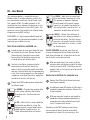 2
2
-
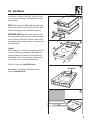 3
3
-
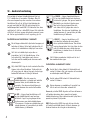 4
4
-
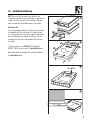 5
5
-
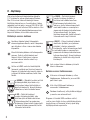 6
6
-
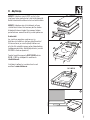 7
7
-
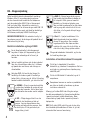 8
8
-
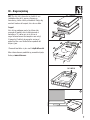 9
9
-
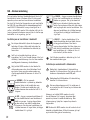 10
10
-
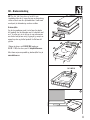 11
11
-
 12
12
-
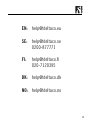 13
13
-
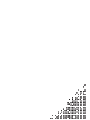 14
14
på andra språk
- English: Deltaco MAP-GD18U User manual
- dansk: Deltaco MAP-GD18U Brugermanual
- suomi: Deltaco MAP-GD18U Ohjekirja
Relaterade papper
-
Deltaco USB3-GIGA Användarmanual
-
Deltaco ARM-460 Användarmanual
-
Deltaco ARM-413 Användarmanual
-
Deltaco MAP-GD28U3 Användarmanual
-
Deltaco MAP-GD33U3 Användarmanual
-
Deltaco MAP-GD35 Användarmanual
-
Deltaco MAP-GD35U3 Användarmanual
-
Deltaco TV-58 Användarmanual
-
Deltaco USB3-SATA2IDE Användarmanual
-
Deltaco ARM-500L Användarmanual